Wydłużanie czasu pracy laptopa na baterii

W tym artykule przedstawię sposób na wydłużenie pracy baterii dzięki któremu zyskamy nawet dodatkową godzinę czasu działania notebooka. Oprócz prawidłowego użytkowania laptopa będziemy ingerować w system Windows w celu usunięcia zbędnych usług i programów działających w tle. Artykuł będzie oparty o tzw. Profile Sprzętowe, dość często ignorowaną funkcję systemu Windows, która pozwala oszczędzić cenne zasoby systemu.
Prawidłowe użytkowanie laptopa
Nowoczesne notebooki nie wymagają aż tak rygorystycznych metod eksploatacji jak kilka lat temu, nie korzystamy już z wbudowanych funkcji rozładowania baterii(jest to nawet niewskazane). Należy jednak pamiętać kilka podstawowych reguł dzięki którym zyskamy witalność naszej baterii na dłużej. Przedstawię kilka złych nawyków, które skutecznie skracają żywotność baterii:
- użytkowanie laptopa na chwilę na baterii (włączenie laptopa na kilka minut, po czym zostaje on wyłączony lub podłączony do zasilania)
- użytkowanie laptopa do pełnego rozładowania (najbardziej szkodliwe działanie, co prawda większość baterii ma jeszcze ukryty zapas ładunku, jednak może on zostać wykorzystany, gdy laptop nie zostanie podładowany wystarczająco wcześnie).
- niepełne ładowanie baterii ( podładowanie na kilka minut, co prawda w telefonie jest to bez większego znaczenia, ale w laptopie szybciej zobaczymy uciekające minuty z użytkowania laptopa)
- trzymanie laptopa w źle wentylowanych pomieszczeniach (zbyt wysoka temperatura niekorzystnie wpływa na długość życia baterii) i ekstremalny przypadek laptop na mrozie (co prawda zimę mamy już za nami, ale noce bywają chłodne, nagłe spadki temperatury skutecznie skracają czas życia baterii, czasem może dojść do uszkodzenia dysku twardego!).
Wyeliminowanie większości z tych punktów pozwoli wydłużyć czas życia baterii, ale co z tego gdy pamięciożerne programy skutecznie zużywają zasoby komputera i baterii. O tym przeczytasz dalej.
Optymalizacja Windows pod laptopa
Windows posiada w swoich zasobach znakomite funkcje oszczędzania baterii. Wydaje się wręcz, że instalowane oprogramowanie do oszczędzania baterii bazuje na ustawieniach.. samego systemu. Nim zaczniemy wgłębiać się w tajniki systemu warto przejrzeć podstawowe parametry pracy komputera:
Właściwości zasilania
Kliknij prawym klawiszem myszki w dowolnym miejscu pulpitu i wybierz z menu: Właściwości. Z okna Właściwości ekranu wybierz zakładkę: Zasilanie. Teraz wybierz najodpowiedniejszy schemat zasilania ( maximum baterty life / Przenośny/laptop).
Ustaw parametry pracy laptopa, gdy używa baterii.
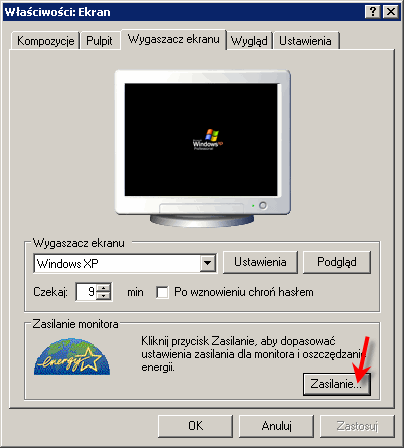
Właściwości ekranu, zasilanie w Windows XP
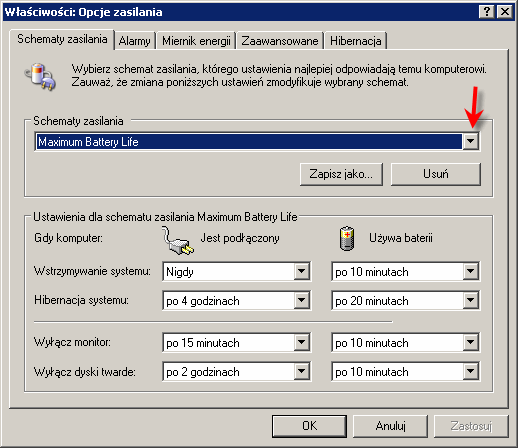
Opcje zasilania systemu Windows XP
Wyłącz zbędne urządzenia
Profile sprzętowe to bardzo przydatne narzędzia, dzięki którym ustawimy jakie urządzenia, usługi i programy mają działać podczas pracy na baterii. Aby włączyć tą opcję kliknij na przycisk Start, następnie Ustawienia i Panel Sterowania. Uruchom teraz ikonę: System i przejdź do zakładki: Sprzęt.
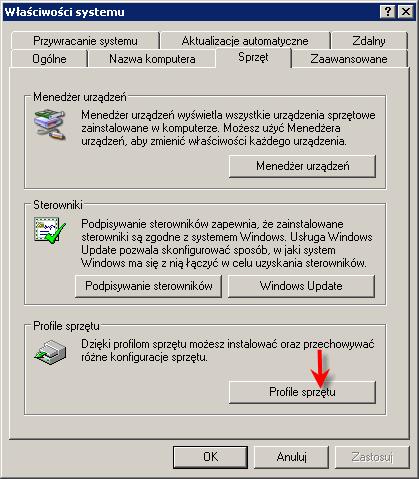
Właściwości systemu, zakładka sprzęt
Poniżej kliknij na przycisk: Profile sprzętu. Pojawi Ci się okno z ustawieniami Profili, w nim wybierz domyślny profil i kliknij Kopiuj. Podaj nazwę nowego profilu jako: „Praca na baterii /laptop”. Teraz tak stworzony profil trzeba skonfigurować.
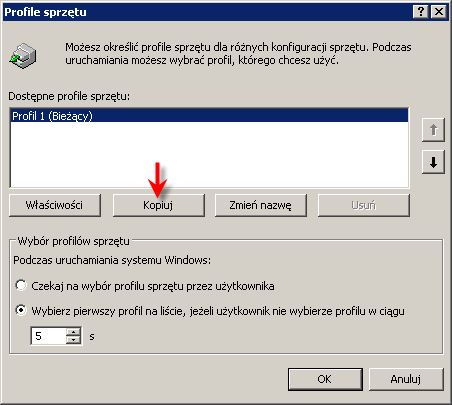
Profile sprzętowe, dodanie własnego profilu
Uruchom ponownie komputer, podczas startu systemu pojawi ci się okno z wyborem profilu sprzętu, wybierz nowy profil i kliknij Enter. Ponownie uruchom ikonę System, tym razem z zakładki: Sprzęt, wybierz: Menedżer urządzeń. Teraz zdecyduj, które urządzenia mają działać podczas pracy laptopa na baterii. Aby wyłączyć wybrane urządzenie, kliknij na nie prawym klawiszem myszki i wybierz: Wyłącz.
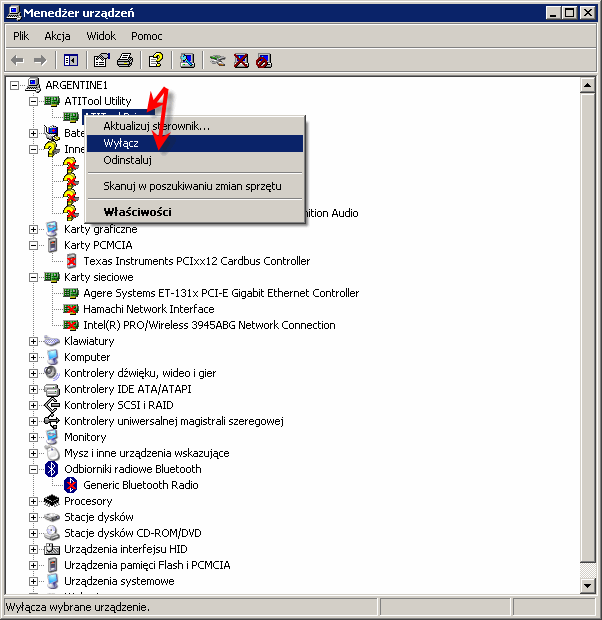
Menedżer urządzeń, wyłączenie poszczególnych urządzeń
Opis niektórych urządzeń:
- kontroler IEEE ( rzadko używane złącze do transmisji danych)
- urządzenie modemowe na magistrali HDA (modem 56kb)
- karty PCMCIA (np. Texas Instruments, kontroler złącza PCMCIA, jeżeli nie masz podłączonego żadnego urządzenia możesz wyłączyć).
- karty sieciowe ( Agere System Ethernet – karta LAN, Intel PRO Wirelles – karta bezprzewodowa)
- kontroler SCSI/RAID (jeżeli mamy dyski w macierzy lub SCSI, bardzo rzadko spotykane)
- odbiorniki radiowe (Bloototh/IRDA)
- stacje dysków CD-ROM (napędy optyczne)
- urządzenia HID (najczęściej multimedialne przyciski na klawiaturze, regulacja głośności etc.)
- urządzenia pamięci flash (czytniki kart pamięci)
Nie należy wyłączać karty graficznej, ponieważ komputer będzie pracował w trybie VGA (zgodności ekranu). Nie jestem też przekonany co do wyłączania jednego rdzenia procesora jeśli mamy wielordzeniowe Intel lub AMD. Także wyłączanie portów USB wymaga wiedzy!
Jest możliwe utworzenie kilku profili sprzętowych, w których ustawimy pracę sprzętu wedle życzenia.
Wyłączamy zbędne usługi
Na Tweaks.pl często był poruszany ten temat jednak nie w kontekście pracy na laptopie. Przy pomocy przystawki usługi skonfigurujemy Usługi systemu Windows dla wybranych profili sprzętowych. W tym celu kliknij na menu Start następnie: Uruchom i wpisz: „services.msc”.
Pojawi ci się przystawka usługi, posortuj usługi według typu uruchamiania. Teraz wybierz usługę jaką chcesz wyłączyć w wybranym profilu, kliknij na nią dwukrotnie a następnie zakładkę logowanie wybierz dla wybranego profilu opcję: Włącz lub Wyłącz usługę.
Na przykład, jeśli nie będziesz przeglądał zasobów sieciowych podczas pracy na baterii kliknij na usługę: Przeglądarka komputera (Browser), wybierz zakładkę logowanie, kliknij dwukrotnie na wybrany profil, w efekcie wyłączysz tą usługę dla wybranego profilu.
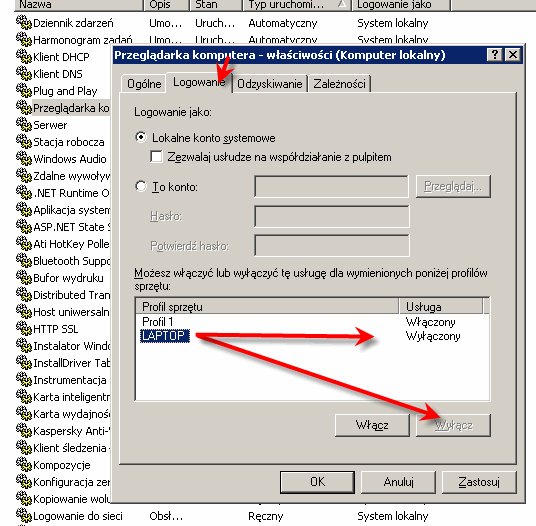
Usługi Windows, wyłączenie zbędnych usług
O usługach więcej poczytasz w tych artykułach: niepotrzebne usługi
Jeśli masz problem zapraszam do tego tematu na forum komputerowe. Tematy nie poruszane w tym artykule stanowiące uzupełnienie informacji o optymalizacji systemu, niezależnie od ustawień Profilów sprzętowych: Optymalizacja Windows
Spis treści: Wydłużanie czasu pracy laptopa na bateriiSłowa kluczowe: optymalizacja laptopa


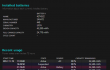


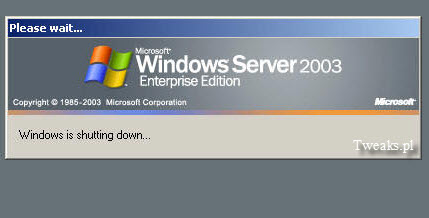
jak to zrobic w vista
przepraszam VISTY!!!!!
szukanie, czytanie i myślenie nie boli
„Szukanie, czytanie i myślenie”w Twoim wydaniu doprowadziło Cię do totalnego skretynienia.
Jeśli nie potrafisz sensownie pomóc, to nie zabieraj głosu na forum.